百度云管家自动备份文件夹如何使用? 百度云管家自动备份文件夹使用的方法有哪些?
发布时间:2017-07-04 14:44:31 浏览数:
今天给大家带来百度云管家自动备份文件夹如何使用?,百度云管家自动备份文件夹使用的方法有哪些?,让您轻松解决问题。
你还在用U盘或者移动硬盘保存你的文件吗,你还在为电脑空间不足发愁吗?你还在自己手动保存文件到云盘吗?那你已经落伍了!我们知道手机百度云有自动备份手机文件的功能,其实电脑版的百度云管家也有类似的功能,我们怎么使用百度云管家让自己电脑上的某些文件夹中的内容,自动备份到云端呢?这样可以让我们电脑上的一些文件更好的得到保护,我们也不用自己每天用U盘或者其它设备来不断的保存文件了,小编这里给大家介绍一下具体操作方法!具体方法如下:
1首先打开电脑上的百度云管家,如果没有这个软件可以百度搜索下载和安装!
 2
2用自己的百度账号登陆百度云管家后,我们点击界面右上角的箭头打开设置!
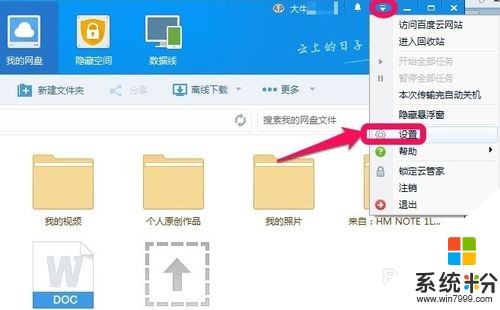 3
3设置中点击自动备份那个地方的管理!
 4
4手动添加电脑上要自动备份的文件夹!
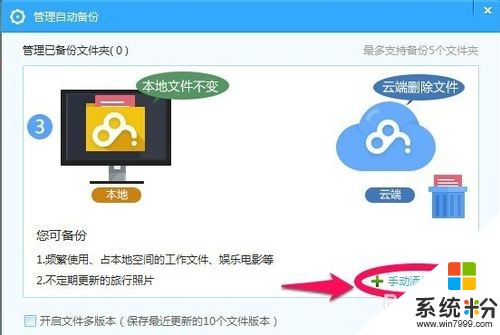 5
5选择电脑上要自动备份的文件夹,然后点击备份到云端!
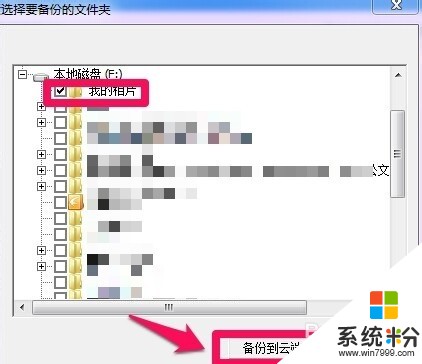 6
6在百度云盘上找到一个文件夹保存电脑上传来的文件!点击确定!
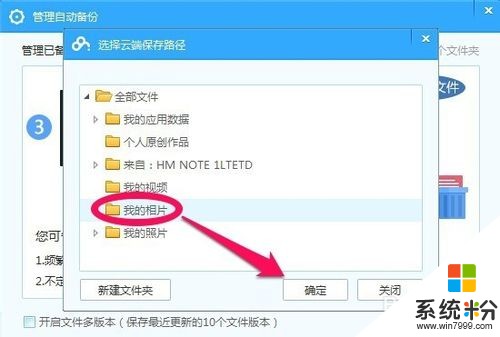 7
7以后我们只要在电脑上刚才的文件夹中增加内容的时候!
 8
8你会发现我们的百度云会自动上传你增加的内容上传到百度云盘!这样对于我们来说实在是太方便了。当你删除电脑文件的时候,百度云盘的内容不会被删除!当你删除百度云盘内容的时候,电脑上的内容也不会删除!

以上就是百度云管家自动备份文件夹如何使用?,百度云管家自动备份文件夹使用的方法有哪些?教程,希望本文中能帮您解决问题。